最近、巷ではAIを使った写真画質の向上アプリが流行っているようですね。
AIを使うことで、今までの画像処理では不可能だった4倍以上の画像拡大や、自動でいい感じに画像を調整(レタッチ)してくれたり、背景を認識して切り抜くいてくれたりなど・・・
今までは複雑な手順をいくつも踏まなければできなかったことが、いとも簡単に出来るようになりました。
今回は、写真の拡大、レタッチ、背景切り抜きが数クリックで簡単に行える PhotoIns という製品をレビューしてみたいと思います。
古いデジカメで撮影した低画素写真や、暗所ノイズでディテールが失われた大量の写真を高画質化したい方は必見です。
PhotoIns の概要
PhotoIns は、それぞれ単品で販売されている3つの製品( Photo Enhancer、Photo BG Remover、PhotoEnlarger)を1つのパッケージに詰め込んだバンドル製品です。
それぞれの製品には、最新のAI技術が採用されていますが、他のAI技術を採用した製品のような外付けグラフィックカード(GPU)を必要とせず、CPUだけで高速に処理できるところが特徴です。
それぞれの製品の機能についは、下記に概要をまとめておきました。
| 製品名 | 機能 | 主な特徴(抜粋) |
|---|---|---|
| Photo Enhancer | 写真のレタッチ | 顔のレタッチ 風景&ネイチャーのレタッチ 空の色補正 色調補正 色味補正 コントラスト調整 霞(かすみ)除去 RAW現像処理 |
| Photo BG Remover | 写真背景の削除/透過/変更 | 背景の切り抜き 背景の透明化(透過PNG) |
| PhotoEnlarger | 画像の高解像化 | 2倍~40倍までの拡大 ノイズ/ぼやけ除去 コントラスト調整 シャープネス調整 明るさ調整 |
PhotoIns の入手とインストール方法
Leawo PhotoInsの公式サイトのダウンロードボタンをクリックして、インストーラーをダウンロードして下さい。
ダウンロードに成功すると、online_photoins_setup.exe というファイルが出来上がっているので、これをダブルクリックで実行します。
あとは、画面の指示に従ってクリックを2回行うだけでインストールは完了します。
下記が Leawo PhotoIns の画面です。ここから3つのアプリを選択して実行します。
PhotoIns で出来ること
PhotoIns は3つの製品を束ねたバンドル製品なので、それぞれの機能について説明していきたいと思います。
Photo Enhancer
Photo Enhancerは、写真のレタッチに特化した製品(モジュール)です。わずかな操作で人物写真から風景写真まで、あらゆる写真の画質を調整し、鮮やかな写真にしてくれます。
操作は簡単で、1枚又は複数画像、あるいはフォルダをドラッグ&ドロップし、出力ボタンをクリックするだけです。
補正の種類は、彩度や輝度、コントラストなどを自動調整する「AI補正」、目を認識して大きく加工する「デカ目」、顔を認識してシミやそばかす、シワ、くすみを軽減する「顔補正」の3つが用意されており、「レタッチ画面」から補正量を自分で調整することが可能です。
更に詳しい情報と、実際にレタッチを試してみた結果について「【検証】AI搭載で楽々写真レタッチ。Photo Enhancerが凄い!」の記事で紹介していますので、併せてご覧下さい。
Photo BG Remover
Photo BG Removerは、画像の背景を削除する製品(モジュール)で、自動で人物などのオブジェクトと背景を識別し、背景だけを切り抜いてくれます。切り抜いた画像は透過PNGとして出力可能なので、好きな画像の上に重ね合わせて利用することが出来ます。
操作は Photo Enhancer と同様に、1枚又は複数画像、もしくはフォルダをドラッグ&ドロップするだけです。
もし期待通りに切り抜いてくれない場合も、「背景切り抜き画面」で切り抜きたい範囲を指定できます。
こちらについても「【検証】自動で背景を切り取る!Photo BG Removerが楽しい!」の記事で、実例を交えて紹介していますので、併せてご覧下さい。
Photo Enlarger
Photo Enlarger は、画像の拡大に特化した製品(モジュール)で、画質を維持しながら最大40倍までの拡大が可能です。また、拡大と同時にノイズ/ボケ削除、輝度、彩度、コントラストなどの調整を行うことが出来ます。
こちらも Photo Enhancer と操作は同じで、1枚又は複数画像、あるいはフォルダをドラッグ&ドロップし、出力ボタンをクリックするだけです。
初期値の拡大倍率は4倍なので、そのまま画質の調整も不要なら、2クリック(出力設定画面の表示と印刷指示)だけで完了します。512×512の画像であれば、PCの性能にもよりますが、1画像当たり数秒程度で出力可能です。
また、「調整画面」では画面が2分割され、左に元画像、右に調整後の画像が表示されます。この画面を使うことで、拡大率や画質調整をリアルタイムで確認しながら作業することが出来ます。
更に詳しい情報は「写真の画質が悪い?写真の解像度を上げて、画質を良くする方法!」の記事に記載されています。
また、他の画像拡大ツールとの画質比較を「【検証】フォルダごと画像拡大(超解像化)してくれる Photo Enlargerが超便利!」で行っていますので、こちらも併せてご覧下さい。
購入方法
製品はPhotoinsの公式サイトから購入可能です。ライセンスには有効期間が1年間のものと、永続の2通りが用意されています。
モジュールは必要なものだけ個別に購入することも可能ですが、同時購入の方が割引が受けられてお得です。2つ購入するくらいなら、いっそ3つ買っても良いかと思います。
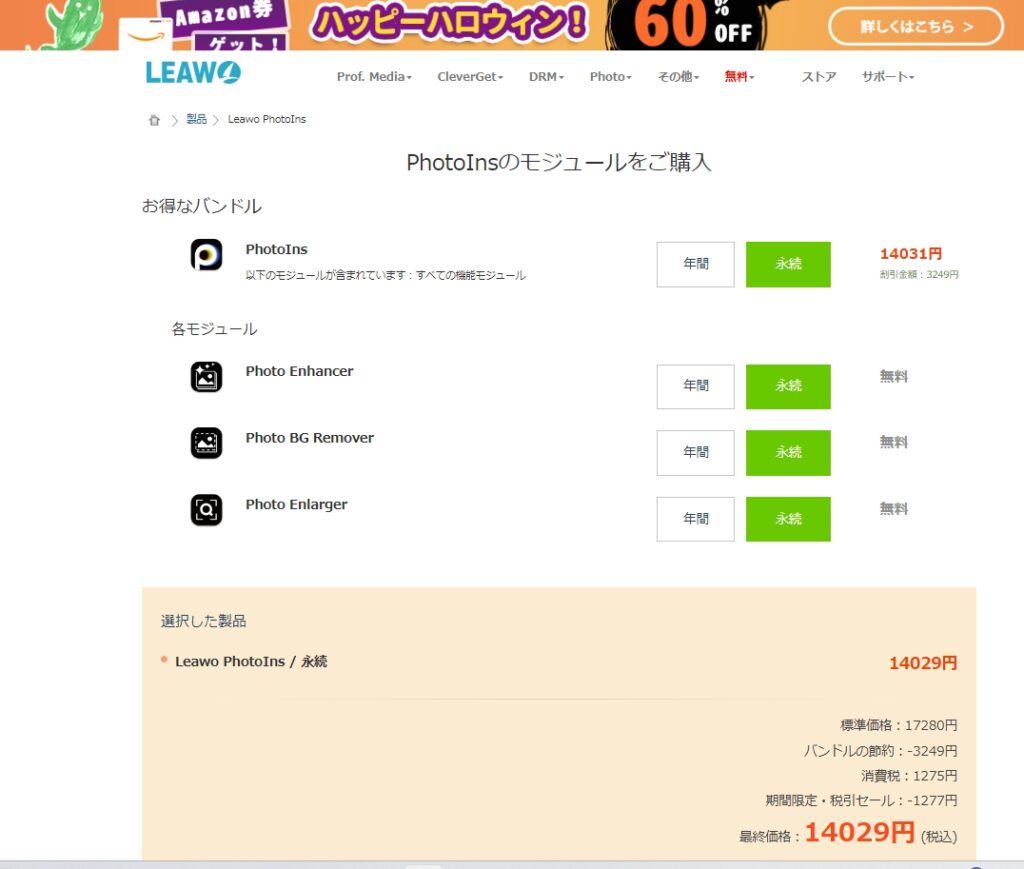
まとめ
今回は写真レタッチ(Photo Enhancer)、背景切り抜き(Photo BG Remover)、画像拡大(PhotoEnlarger)という3つの機能を1つにバンドルした Photo Enlarger について、その概要と個々の機能について簡単に解説しました。
それぞれに関する詳しい内容は別の記事で紹介していますので、併せてご覧下さい。
1つ1つの機能はかなり優秀ですので、2つ以上欲しい機能がある場合は、Photoins の購入を検討しても良いかと思います。

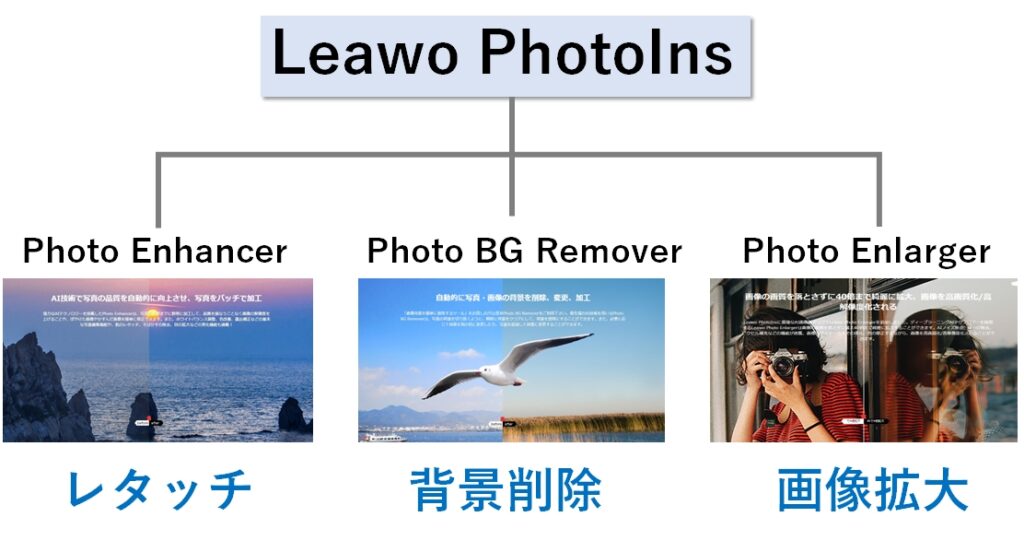
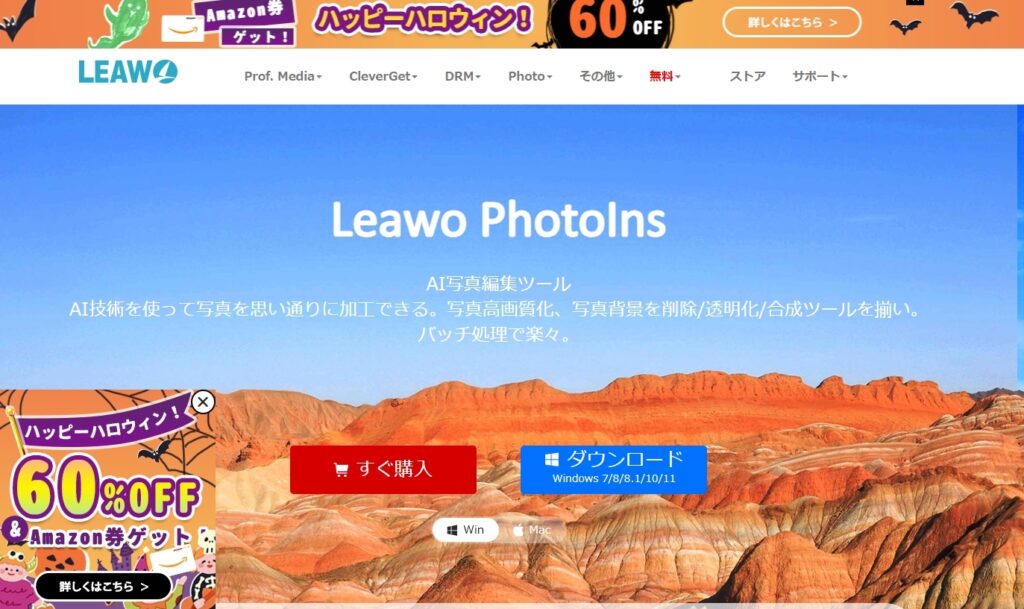
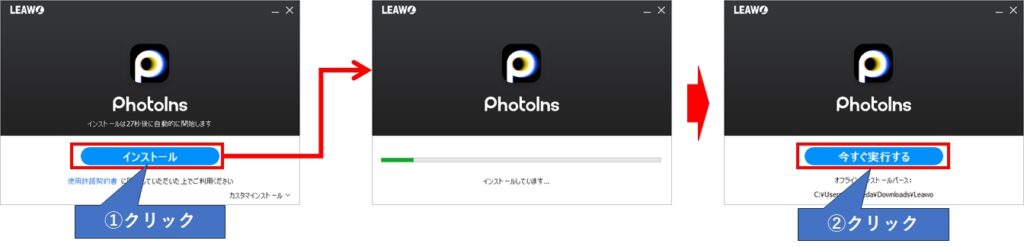
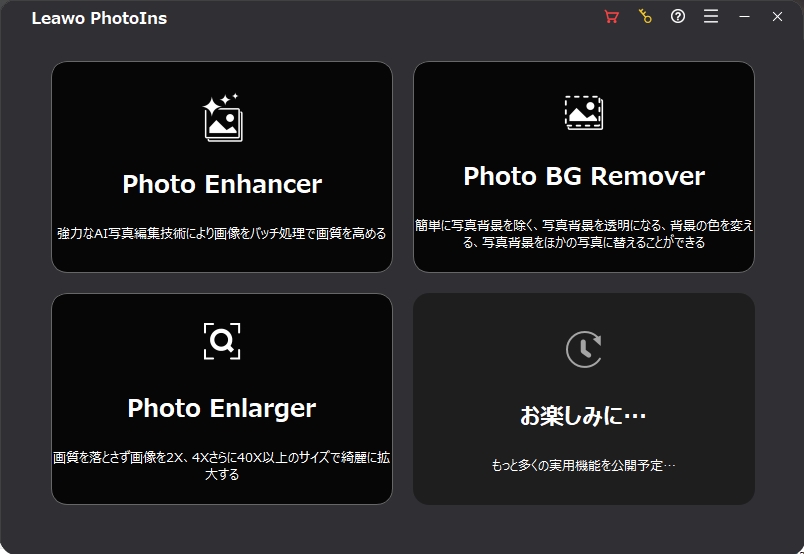
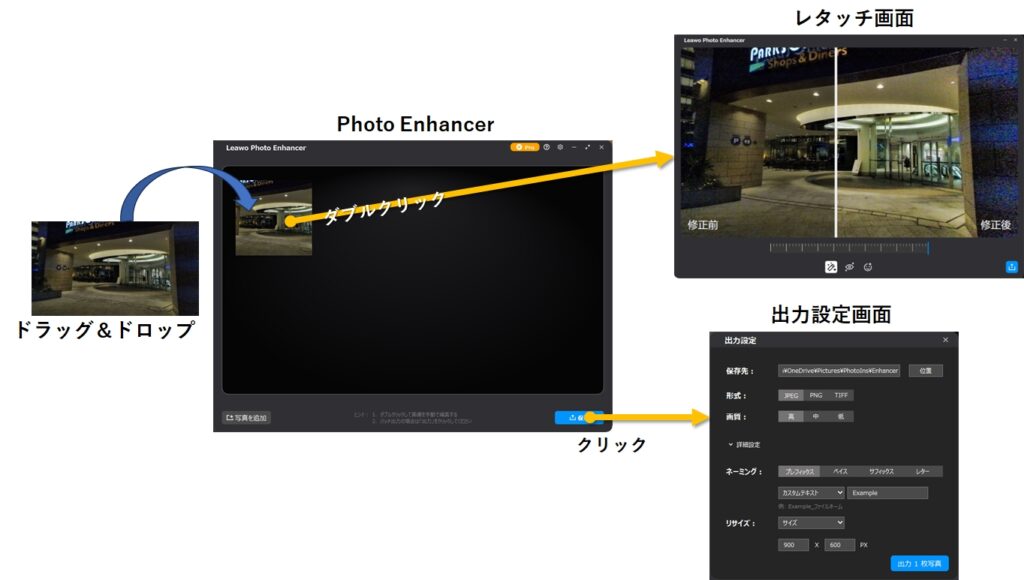
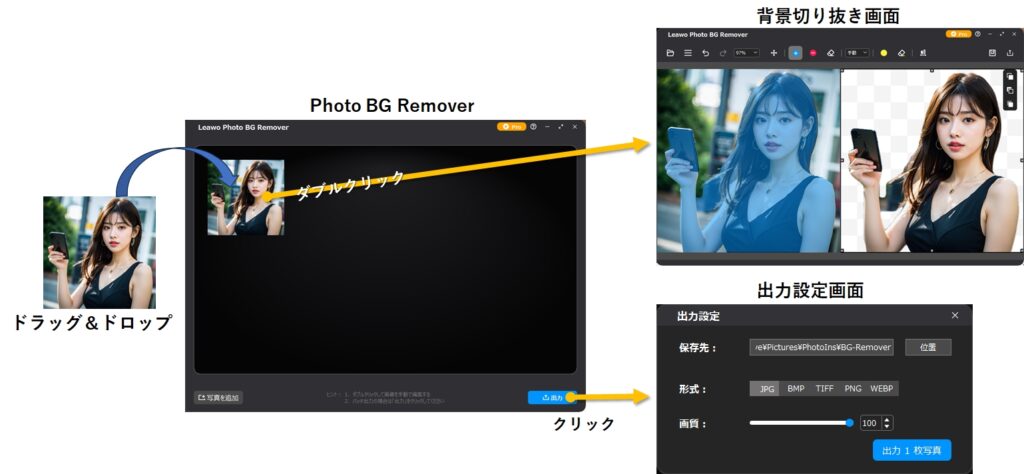
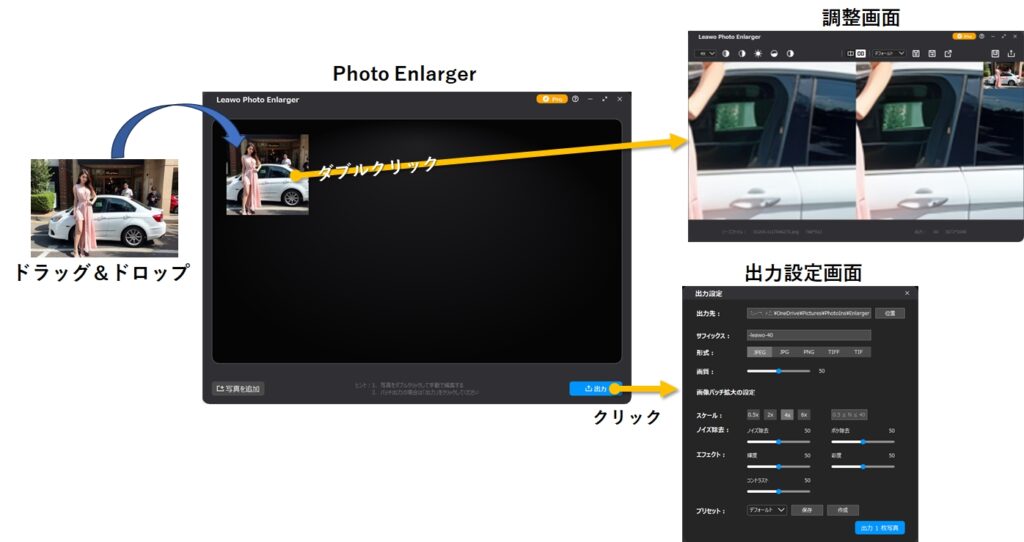





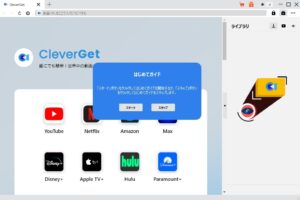


コメント